Hur man ändrar standard Google-konto

Använder du flera Google-konton på Android och PC och vet inte hur man ändrar standard Google-konto? Läs vidare för att lära dig de hemliga stegen.
Om du ständigt skickar stora filer, har du definitivt upplevt ett ögonblick då filen var alldeles för stor för att skickas. Närhelst det händer är det bästa du kan göra att komprimera filen för att göra filen mindre.
Eftersom du förmodligen gör nästan allt från din Android-enhet, här är en lista över Android-appar som hjälper dig att komprimera dina filer. Apparna på listan är gratis och lätta att använda.
WinZip är en av de mest populära Android-apparna för att zippa dina filer. Den har vissa köp i appen, men alternativen för att komprimera dina filer är gratis.
För att zippa dina filer, öppna appen och gå till där du har filen du vill komprimera. Appen visar alternativ för att komma åt ditt SD-kort eller externa SD-kort. Sök efter filen och för att se till att du kommer att välja rätt fil tryck på den.
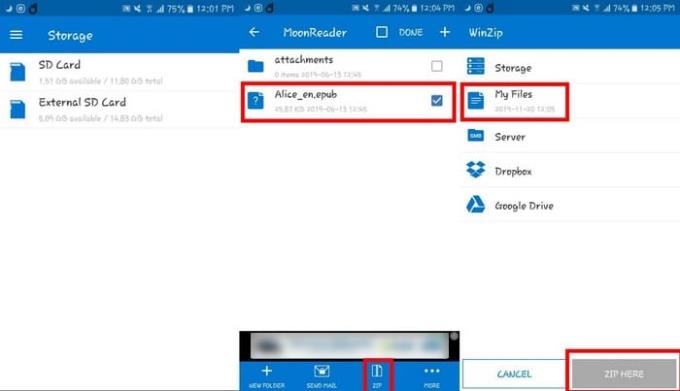
WinZip kommer då att använda en app som du redan borde ha på din telefon för att visa dig filen du ska komprimera. Om du har rätt, gå tillbaka en och tryck länge på filen. Ett alternativ för att zippa filen visas längst ned.
Du måste också välja var du vill komprimera filen. Du kan välja mellan alternativ som:
När du har valt var du vill komprimera filen trycker du på den blå Zip Here-knappen längst ner till höger. Processen bör bara ta några sekunder.
RAR är inte bara bra för att komprimera filer, utan det är också ett utmärkt val när det gäller att extrahera. Appen fungerar också som en grundläggande filutforskare och hanterare. RAR kan komprimera filer som TAR, RAR, ZIP, GZ, BZ2, 7Z, XY, ISO och ARJ.
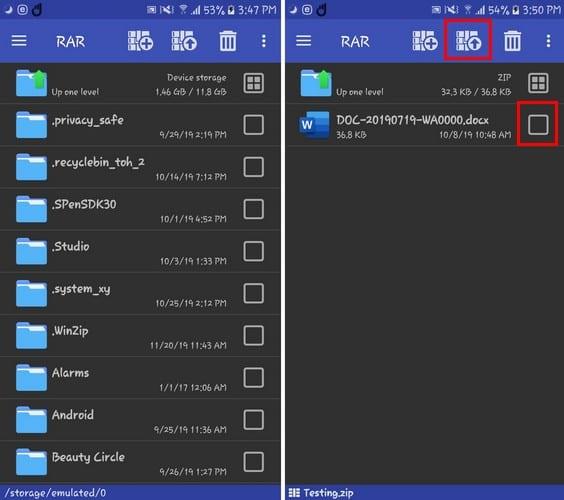
För att komprimera en fil, öppna appen och gå till filen du vill komprimera. Se till att rutan bredvid filen är markerad och tryck på ikonen med pilen uppåt (högst upp). Du måste ställa in arkiveringsalternativen, men när den har konfigurerats är du bra att gå.
En annan populär app som du kan använda för att zippa och packa upp dina filer i 7Zipper . När du har installerat appen kommer den att förklara vad varje alternativ kan göra. På så sätt lämnar du inget åt slumpen och trycker på fel val.
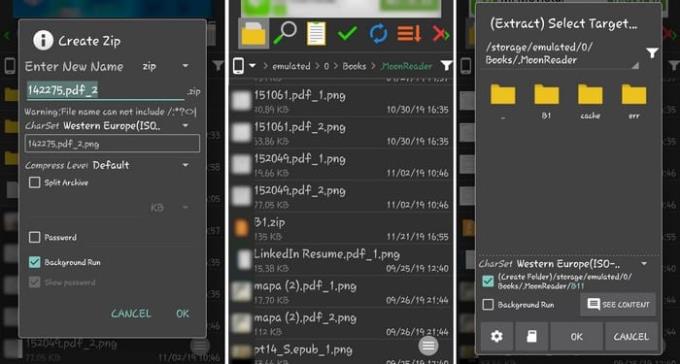
Du kan snabbt komprimera en fil genom att gå till där du har filen och trycka länge på den. Ett nytt fönster med ett stort utbud av alternativ som:
Appen kan också fungera som en textvisare, fotokalender, mediascanner och andra användbara saker. Appen är gratis med icke-invasiva annonser.
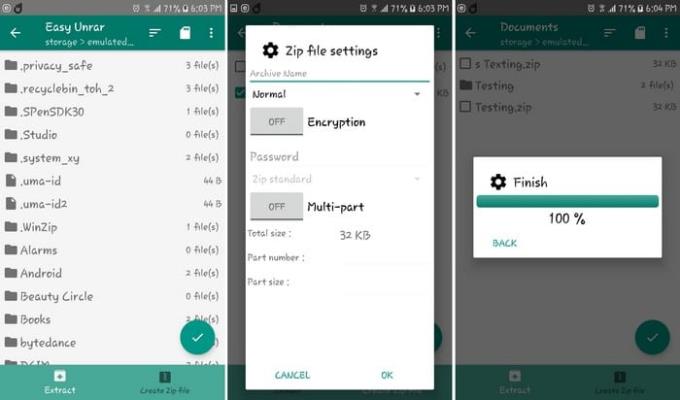
Att komprimera filer är också en enkel uppgift på Easy Unrar . Appen är nybörjarvänlig och bombarderar dig inte med för många funktioner eller annonser.
När du först öppnar appen ser du alternativen för att extrahera en zippad fil eller skapa en egen. För att komprimera din första fil, tryck på alternativet Skapa zip-fil, och varje fil kommer plötsligt att ha en kryssruta vid sidan av dem.
Välj filen du vill komprimera och tryck på bockmarkeringen i cirkeln. Du kommer också att se alternativ för att kryptera din fil och lägga till ett lösenord också. När du är klar med installationen, tryck på OK, och processen tar bara några sekunder.
Genom att komprimera en fil kan du spara en hel del utrymme som kommer att göra sändningsprocessen mycket enklare. Vilken app ska du testa först? Låt mig veta i kommentarerna nedan.
Använder du flera Google-konton på Android och PC och vet inte hur man ändrar standard Google-konto? Läs vidare för att lära dig de hemliga stegen.
Facebook-berättelser kan vara mycket roliga att göra. Här är hur du kan skapa en berättelse på din Android-enhet och dator.
Fyller det på din Android? Lös problemet med dessa nybörjarvänliga tips för alla enheter.
Hur man aktiverar eller inaktiverar stavningskontrollfunktioner i Android OS.
En handledning som visar hur du aktiverar utvecklaralternativ och USB-felsökning på Samsung Galaxy Tab S9.
Älskar du att läsa e-böcker på Amazon Kindle Fire? Lär dig hur du lägger till anteckningar och markerar text i en bok på Kindle Fire.
Jag ger en lista över saker du kan prova om din Android-enhet verkar starta om slumpmässigt utan uppenbar anledning.
Vill du lägga till eller ta bort e-postkonton på din Fire-surfplatta? Vår omfattande guide går igenom processen steg för steg, vilket gör det snabbt och enkelt att hantera dina e-postkonton på din favorit enhet. Missa inte denna viktiga handledning!
En handledning som visar två lösningar på hur man permanent förhindrar appar från att starta vid uppstart på din Android-enhet.
Behöver du nedgradera en app på Android-enhet? Läs den här artikeln för att lära dig hur du nedgraderar en app på Android, steg för steg.






